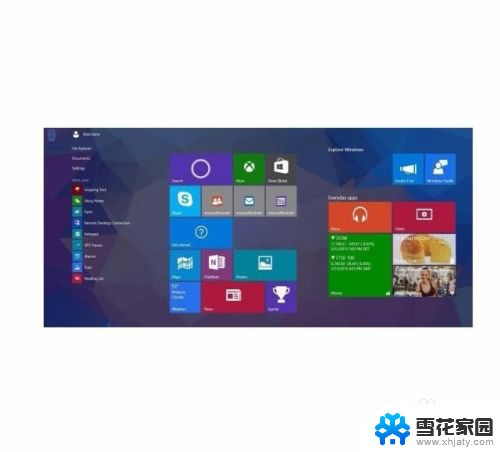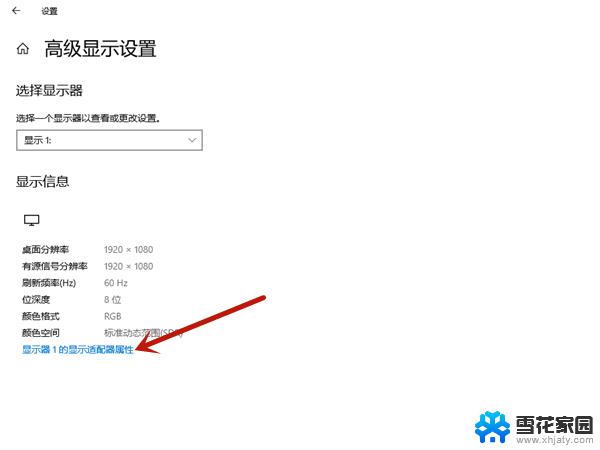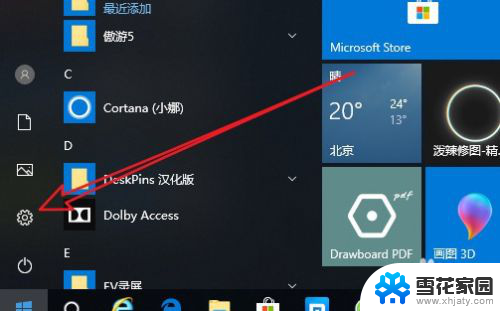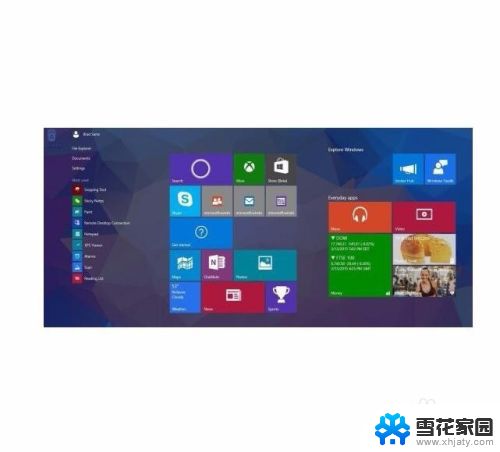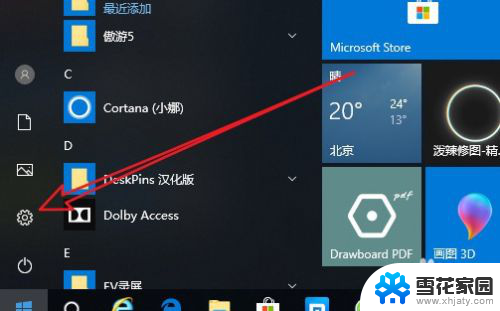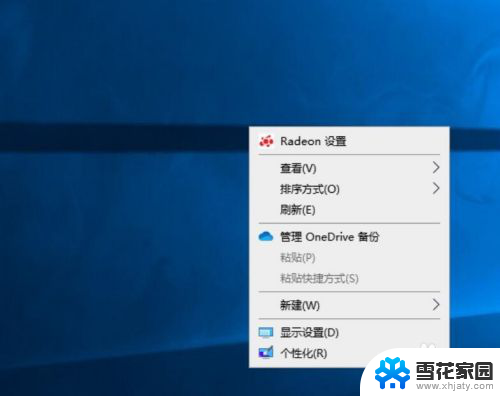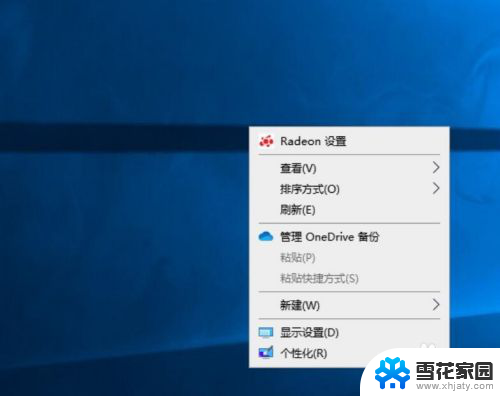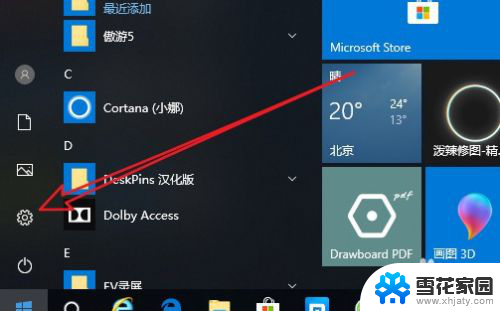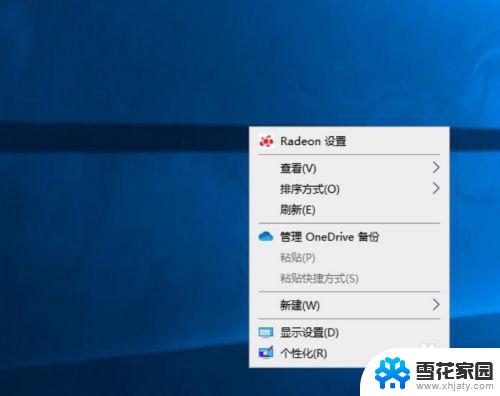显示器刷新率调高了一直黑屏 win10调刷新率导致黑屏
更新时间:2024-02-22 13:56:44作者:yang
在使用Windows 10时,有些用户可能会遇到显示器刷新率调高导致黑屏的问题,这种情况通常发生在用户尝试调整显示器刷新率时,由于设置不当或显示器不兼容而导致屏幕变黑。当显示器刷新率设置过高时,显示器无法正常工作,造成黑屏现象。要解决这个问题,用户可以尝试降低显示器的刷新率或更新显示器驱动程序,以恢复正常的显示效果。
方法如下:
1.首先在电脑屏幕显示下图界面时进行连续的强行关机(插拔电源也可以)。
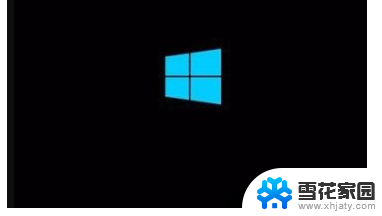
2.经过3次左右的强行关机后会出现如下图的界面,这个时候选择疑难解答点击计入。
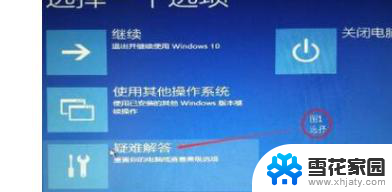
3.在打开的疑难解答界面中继续选择高级选项。
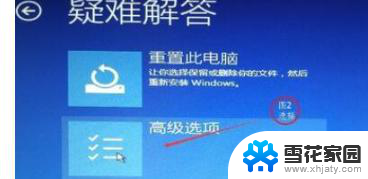
4.在高级选项右侧点击启动设置打开。
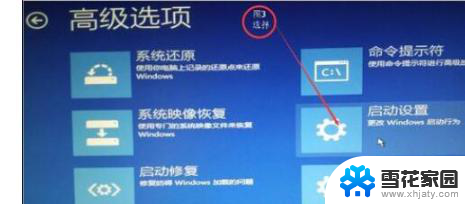
5.在启动设置界面使用快捷键F3选择启用低分辨率视频。

6.选择完成后点击重启即可解决因为调刷新率调高而造成的黑屏问题!
注:在开机后屏幕会以最低的分辨率来显示,用户们如果不习惯可以自行调节。

以上就是显示器刷新率调高了一直黑屏的全部内容,碰到同样情况的朋友们赶紧参照小编的方法来处理吧,希望能够对大家有所帮助。